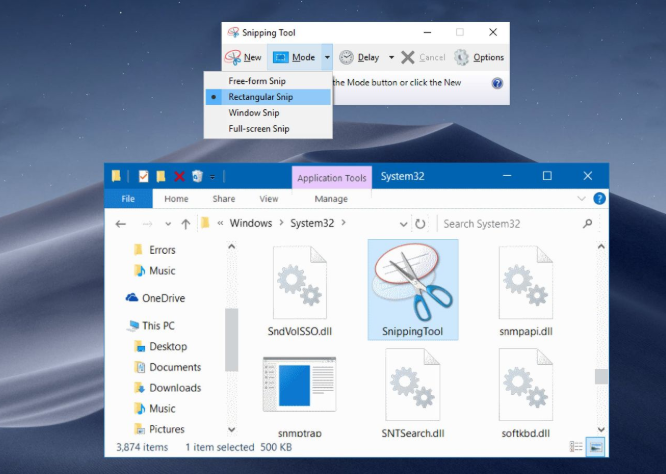2 Cách xóa phần mềm không cần thiết trên Window 7
Hãy tham khảo bài viết dưới đây để biết được cách xóa phần mềm trên Window 7 nhanh và thuận tiện nhất nhé.
Nội dung
Giới thiệu
Trong quá trình sử dụng máy tính của bạn, việc cài đặt những phần mềm và các ứng dụng để sử dụng là điều không thể tránh khỏi. Tuy nhiên, có những phần mềm chúng ta không cần thiết nữa hoặc những tập rác mà máy tính tự tải xuống làm chậm quá trình hoạt động của máy tính. Chính vì vậy, tất cả mọi người đều cần phải biết cách xóa phần mềm không cần thiết trên Windows 7 để giải phóng các ứng dụng rác, làm cho máy tính của bạn chạy nhanh, êm ái hơn.
Cách xóa phần mềm trên máy tính Win 7 bằng chính chức năng của Windows 7:
Để xóa phần mềm trên Win7 bạn làm lần lượt các bước sau:
Bước 1: Trên góc trái của màn hình Windows 7, các bạn chọn Start >> Control Panel
 Bước 2: Cửa số Control Panel hiện lên, trong phần View by >> chọn Large Icon.
Bước 2: Cửa số Control Panel hiện lên, trong phần View by >> chọn Large Icon.
![]()
Bước 3: Click chuột chọn Programs and Features. Tại giao diện này, tất cả các chương trình đã được cài đặt trước đó trên Windows 7 sẽ hiện ra.
Bước 4: Để xóa phần mềm trên Win 7, ở đây ta có 2 cách. Cách 1: bạn click đúp chuột để gỡ bỏ phần mềm không cần thiết, Cách 2: bạn click chuột phải vào chương trình cần gỡ, sau đó chọn Unistall. Vậy là chúng ta đã hoàn thành xóa phần mềm trên máy tính Win 7.
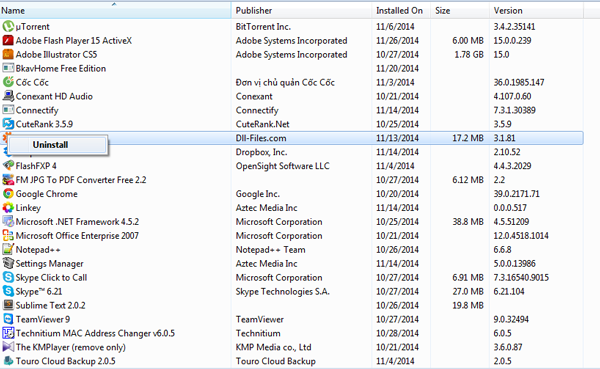
-
Xóa phần mềm trên máy tính Win7 bằng ứng dụng Ccleaner:
Ccleaner giúp dọn dẹp ổ đĩa, giúp giải phóng không gian lưu trữ bộ nhớ cho phép xóa phần mềm trên máy tính Win 7. Để xóa phần mềm trên máy tính Win7 bằng ứng dụng Ccleaner các bạn thực hiện theo các bước sau:
Bước 1: Tải và cài đặt ứng dụng Ccleaner vào máy tính Windows 7
Bước 2: Mở ứng dụng Ccleaner, chọn mục Options>> chọn Setting.
Bước 3: Tại giao diện bên phải, trong mục Secure Deletion chúng ta sẽ có hai lựa chọn như hình sau:
- Normal File Deletion (Faster): Mục này có ý nghĩa bạn xóa các file khá nhanh nhưng ít an toàn.
- Secure File Deletion (Slower): Mục này có ý nghĩa bạn xóa các file khá chậm nhưng an toàn hơn rất nhiều.
Để tốt hơn hết, bạn nên tích chọn vào ô Secure File Deletion( Slower) tuy xóa các file hơi lâu nhưng rất an toàn cho máy tính của bạn, khi xóa các phần mềm trên máy tính Win 7 sẽ đạt hiệu quả cao.
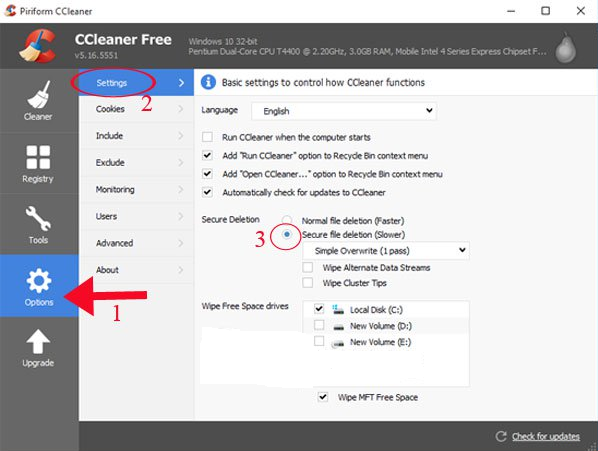
Bước 4: Chọn Tool>>chọn mục Uninstall. Trong đây hiện ra một list các chương trình đã được cài đặt trong Win 7, bạn click chọn vào file phần mềm đó và chọn Uninstall để xóa bỏ ứng dụng đó.

Nếu bạn chưa tìm thấy phần mềm bạn cần gỡ bỏ, bạn nhập tên file phần mềm đó vào mục tìm kiếm để tiết kiệm thời gian.
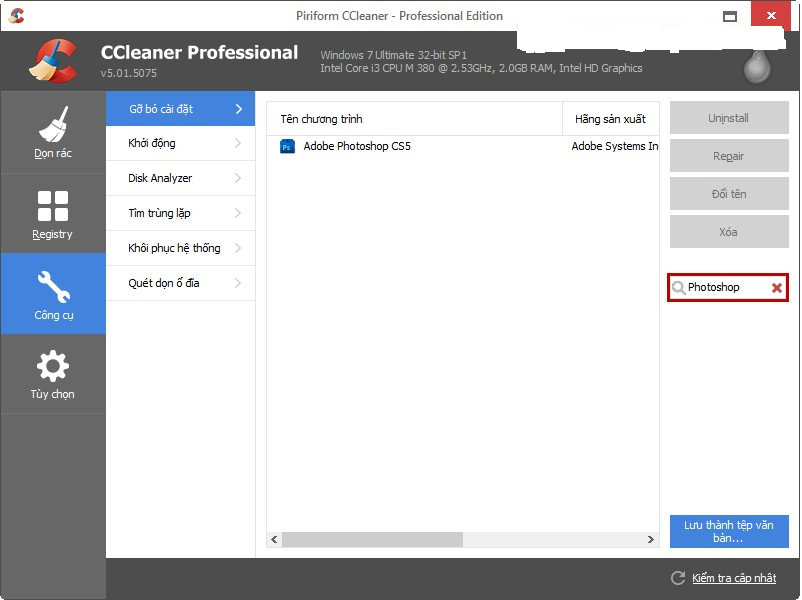
Lời kết
Với 2 cách hướng dẫn cách xóa phần mềm trên máy tính Win7 như trên, chắc chắn bạn có thể tự thao tác theo các bước đơn giản và xóa các phần mềm không cần thiết ra khỏi máy tính. Hy vọng rằng, qua bài viết này, các bạn có thể thành công gỡ bỏ phần mềm để máy tính của bạn có thể hoạt động một cách nhanh và hiệu quả nhất.